آموزش ساخت اسلاید ها به صورت عمودی در پاورپوینت
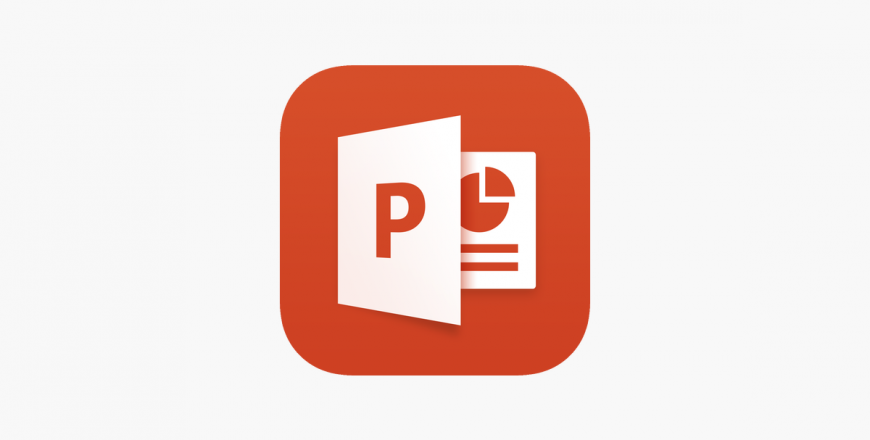
هنگامی که یک ارائه پاورپوینت جدید را باز می کنید ، اسلایدها بصورت پیش فرض افقی هستند. با این وجود ، می توانید در چند مرحله ساده آنها را به جهت عمودی تغییر دهید. در اینجا نحوه تغییر اسلایدها از منظره (افقی) به طرح پرتره (عمودی) و ساخت اسلاید عمودی در پاورپوینت بیان شده است.
اسلایدها را از Landscape به پرتره در پاورپوینت تغییر دهید (ساخت اسلاید عمودی)
ابتدا ، ارائه پاورپوینت خود را باز کنید. در گروه “Customize” از برگه “Design” گزینه “Slide Size” را انتخاب کنید. “Custom Slide Size” را از فهرست کشویی کلیک کنید.
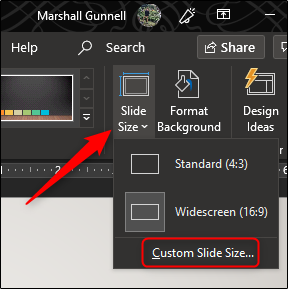
کادر گفتگوی “Slide Size” ظاهر می شود. در گروه “Slides” از بخش “Orientation” ، دکمه رادیویی کنار Portrait یا Landscape را انتخاب کنید و سپس بر روی “OK” کلیک کنید.
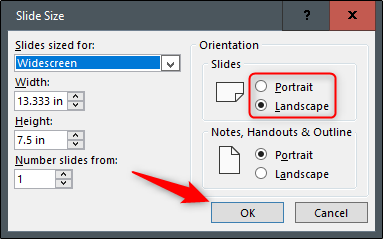
کادر گفتگوی جدید ظاهر می شود. در اینجا ، می توانید محتوای را حداکثر یا تغییر اندازه دهید تا متناسب با جهت گیری جدید این اسلاید باشد. گزینه ای را انتخاب کنید که برای شما بهتر باشد.
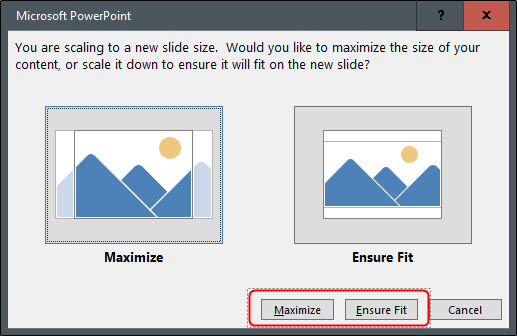
از اسلایدهای عمودی و افقی در همان ارائه استفاده کنید
مایکروسافت این قابلیت را ارائه نمی دهد. اما اگر دو سخنرانی را به هم پیوند دهید ، می توانید این توهم را ایجاد کنید که اسلایدها هر دو منظره و پرتره در یک نمایش اسلاید مشابه هستند.
به خاطر داشته باشید که هنگامی که دو سخنرانی را به هم پیوند دادید ، اگر یکی از آنها را به مکان دیگری منتقل کنید ، آن پیوند را میشکند. برای جلوگیری از این امر ، قبل از پیوند دادن آنها ، هر دو ارائه را در همان پوشه منتقل کنید.
در این مثال ، فرض می کنیم که ارائه اول دارای اسلایدهای چشم انداز ، و دومی دارای پرتره است. ما اولین ارائه را باز می کنیم و به پاورپوینتی که می خواهیم پیوند را ایجاد کنیم ، حرکت می کنیم. پس از آنجا یک شیء را برای استفاده درج لینک انتخاب می کنیم. می توانید پیوندی را در متن ، تصاویر یا اشیاء درج کنید.
برای نشان دادن نکته خود از جعبه متن استفاده خواهیم کرد.
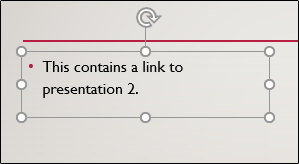
در مرحله بعدی ، ما به گروه “Links” در زیر “Insert” حرکت می کنیم و “Action” را انتخاب می کنیم.
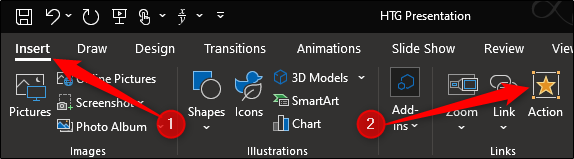
در کادر “Action Settings” که ظاهر می شود ، دکمه رادیویی را در کنار “Hyperlink to” انتخاب می کنیم. منوی کشویی را باز می کنیم و سپس “Other PowerPoint Presentation” را انتخاب می کنیم.
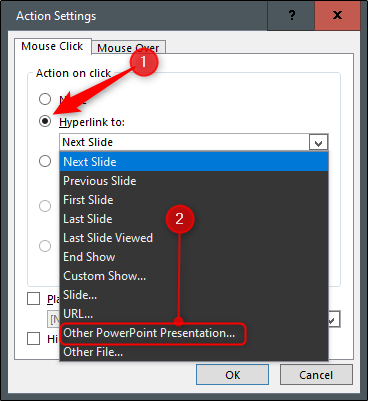
فایل اکسپلورر باید باز شود. ما ارائه ای را که می خواهیم به آن پیوند بزنیم ، انتخاب می کنیم و سپس بر روی “OK” کلیک می کنیم.

در جعبه گفتگوی “Actions Settings” ، مسیر پرونده ارائه دوم باید در کادر “Hyperlink to” ظاهر شود. اگر همه چیز خوب به نظر رسید ، روی “OK” کلیک کنید.
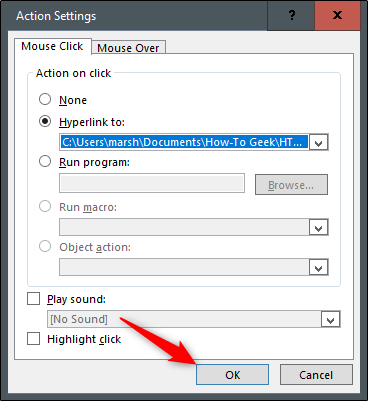
پیوند اکنون در شیء انتخاب شده نشان داده می شود.
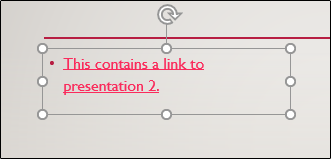
هنگامی که روی این لینک کلیک می کنید ، یکپارچه شما را به ارائه دوم منتقل می کند. در نمای نمایش اسلایدها ، این توهم را ایجاد می کند که شما اسلایدهای هر دو جهت را در همان نمایش اسلایدی دارید.
- توصیه می شود : ترکیب صفحات افقی و عمودی ورد
با این حال ، اگر می خواهید به یکی از ارائه ها برگردید ، باید از ارائه دو به آن پیوند دهید.











دیدگاه ها